oki针式打印机端口如何选择 oki打印机端口选择方法
更新时间:2022-09-29 17:15:35作者:huige
oki是一种针式打印机,当我们要在电脑中连接打印机的话,就需要选择正确的打印机端口才可以添加的,但是很多小伙伴不知道oki针式打印机端口如何选择,带着大家的这个疑问,今天就给大家带来oki打印机端口选择方法供大家参考吧。
方法如下:
1、首先我们点击电脑设置,找到设备和打印机。
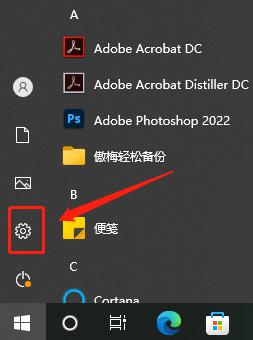
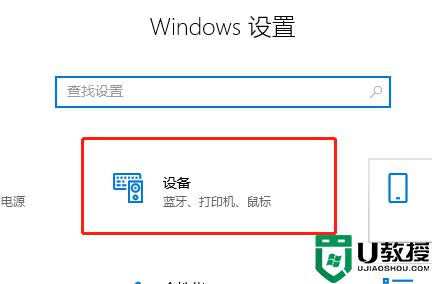
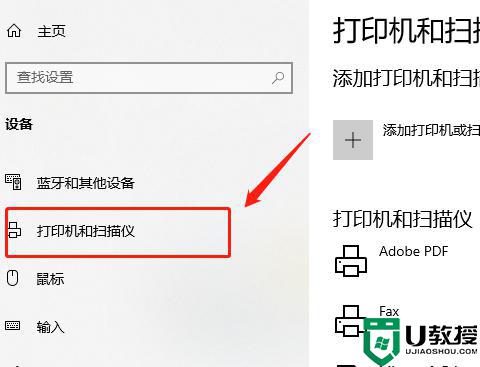
2、选择之前已经安装完成的打印机,右键点击打印机属性。
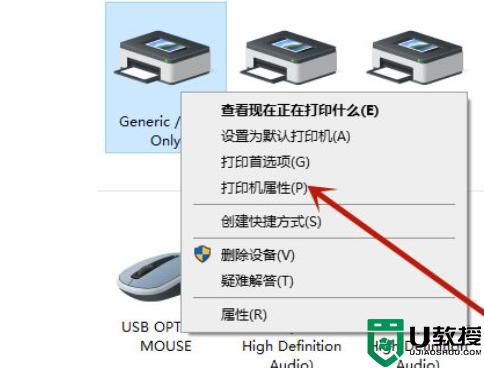
3、在端口属性中选择COM1这个端口就可以。
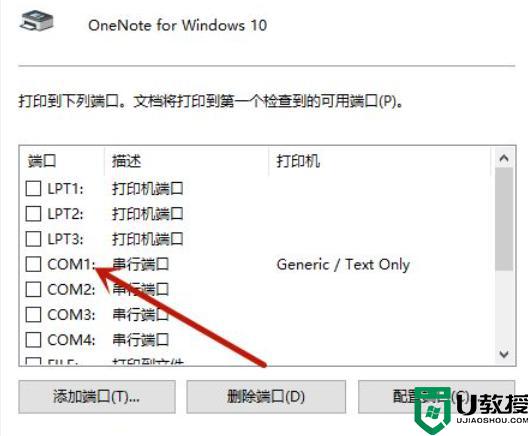
4、如果选择COM1这个端口以后还是无法打印,那可以自己新建一个端口。
在之前打印机属性的页面选择添加端口。
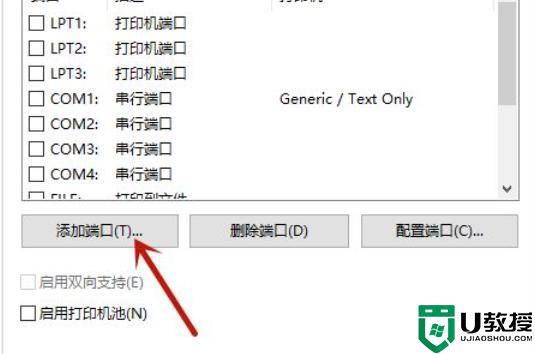
5、在跳出来的新页面中选择standerd tcp/ip Port,点击下一步。
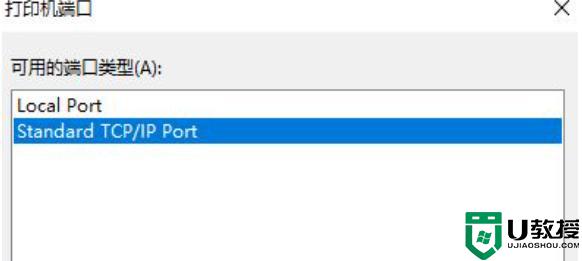
6、之后输入电脑的IP地址就可以了,端口名称可以随意选择。之后使用打印机的时候勾选这个端口就可以了。
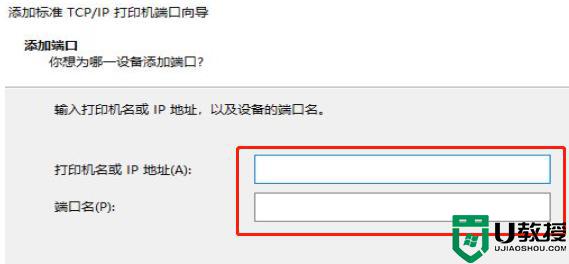
以上给大家讲解的就是oki针式打印机端口如何选择的详细内容,有需要的小伙伴们可以学习上面的方法步骤来进行选择就可以了。
oki针式打印机端口如何选择 oki打印机端口选择方法相关教程
- oki打印机如何换色带 oki打印机更换色带方法图解
- 打印机如何进行双面打印 打印机如何选择双面打印
- oki打印机怎么恢复出厂设置 oki针式打印机恢复出厂设置的方法
- oki打印机驱动安装方法 oki打印机怎么安装驱动
- oki针式打印机联机灯不亮是怎么回事 oki打印机联机灯不亮的解决教程
- 打印机怎么打印彩色 打印机怎么选择彩印和黑白
- Win11选择打开方式卡死怎么办?Win11选择打开方式就卡住了没反应解决方法
- 如何选择台式机电源功率 台式机电源选择多大功率
- 电脑选择打印后却无法正常打印怎么办图解
- 电脑选择打印后却无法正常打印怎么办图解
- 5.6.3737 官方版
- 5.6.3737 官方版
- Win7安装声卡驱动还是没有声音怎么办 Win7声卡驱动怎么卸载重装
- Win7如何取消非活动时以透明状态显示语言栏 Win7取消透明状态方法
- Windows11怎么下载安装PowerToys Windows11安装PowerToys方法教程
- 如何用腾讯电脑管家进行指定位置杀毒图解

